Ejecute el Solucionador de problemas del teclado en Windows para solucionar los problemas del teclado
Si el teclado de su computadora de escritorio o portátil de Windows no funciona correctamente y puede estar escribiendo caracteres incorrectos, ejecute el Solucionador de problemas de teclado(Keyboard Troubleshooter) integrado en Windows 10 para solucionar los problemas automáticamente.
Solucionador de problemas de teclado(Keyboard Troubleshooter) en Windows 11/10
Puede solucionar los problemas del teclado(Keyboard) fácilmente. Si es usuario de Windows 11(Windows 11) , siga los pasos a continuación para ejecutar el solucionador de problemas del teclado(Keyboard) en su sistema:

- Inicie la aplicación Configuración(Settings) en Windows 11 haciendo clic derecho en el menú Inicio(Start) .
- Desplácese(Scroll) hacia abajo en el lado derecho hasta que encuentre la pestaña Solucionar problemas . (Troubleshoot)Una vez que lo encuentres, haz clic en él.
- Ahora, haga clic en la pestaña Solucionadores de problemas adicionales .(Additional troubleshooters)
- Verá una lista de todos los solucionadores de problemas disponibles en Windows 11 . Localice el Solucionador de problemas del teclado(Keyboard) .
- Para iniciar el solucionador de problemas del teclado(Keyboard) , haga clic en el botón Ejecutar(Run) junto al teclado(Keyboard) .
Para ejecutar el solucionador de problemas de teclado(Keyboard Troubleshooter) en Windows 10 :
- Presiona Win+I para abrir Configuración
- Seleccione Actualización y seguridad
- Seleccione Solucionar problemas(Troubleshoot) en el panel izquierdo
- Haga clic en Solucionadores de problemas adicionales
- Ubique(Locate) y ejecute el Solucionador de problemas de teclado(Keyboard Troubleshooter) .
Veamos qué hace exactamente el Solucionador de problemas.
Presione Win+I para abrir la configuración de Windows(Windows Settings) .
De las opciones disponibles, seleccione Actualización y seguridad(Update and Security) .
Ahora, desde el lado izquierdo, seleccione Solucionar problemas(Troubleshoot) . Esto abrirá la página Solucionadores de problemas .

Desplácese(Scroll) un poco hacia abajo y verá un enlace de solucionadores de problemas adicionales . (Additional troubleshooters)Haga clic(Click) en él y se abrirá un nuevo panel,

Aquí, desplácese hacia abajo hasta que vea el Solucionador de problemas del teclado(Keyboard Troubleshooter) .
Seleccione este solucionador de problemas y luego haga clic en el botón Ejecutar el solucionador de problemas(Run the troubleshooter) .
El Solucionador(Troubleshooter) de problemas cobrará vida y comenzará a escanear.

El Solucionador de problemas del teclado(Keyboard Troubleshooter) verificará si todas las configuraciones de su teclado están bien y si están configuradas con los valores predeterminados. Verificará si Text Services Framework se está ejecutando y, de no ser así, solucionará el problema automáticamente. También verificará si los servicios de texto(Text) , como el editor de métodos de entrada, el reconocimiento de escritura a mano y el reconocimiento de voz que dependen de Text Services Framework , funcionan bien.
Una vez que se complete el escaneo, se le presentará una lista de hallazgos. Haga clic(Click) en Ver información detallada(View detailed informatio) para obtener los detalles.
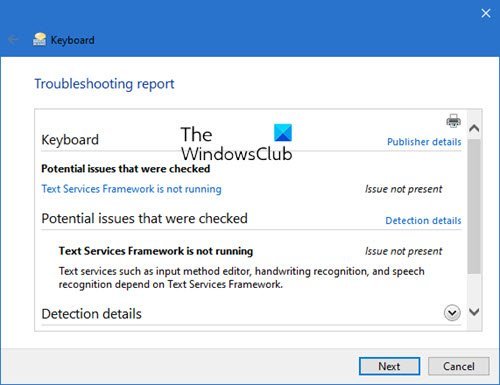
Si se ha solucionado algún problema, se le informará en consecuencia.
Haga clic en Siguiente/Cerrar.
Reinicie su PC si se le solicita.
Si tiene problemas con su teclado táctil(Touch) , puede usar el Solucionador de problemas del teclado táctil de Windows(Windows Touch Keyboard Troubleshooter) de Microsoft.
¡Espero que esto haya ayudado!
Related posts
Windows Touch Keyboard Troubleshooter de Microsoft
Solucionar problemas de teclado y mouse que no funcionan en Windows
Run como administrator option no muestra o trabajando en Windows 11/10
Fix Problemas de Windows 10 Printer con Printer Troubleshooter
Run DISM Offline para reparar Windows 10 System Image backup
Cómo eliminar Unknown Locale keyboard en Windows 10
Cómo restablecer los ajustes prefijados en Keyboard en Windows 10
New keyboard Atajos en Windows 11
Keyboard layout error 0x8007012a o 0x80070057 en Windows 10 re
Windows Store Apps Troubleshooter para Windows 10
Keyboard Atajos para apagar o Lock Windows 10 Computadora
Cómo cambiar el tamaño de Touch and On-screen Keyboard en Windows 10
Habilitar Caps Lock, Num Lock, Scroll Lock warning en Windows 10
Error 0211: Keyboard no encontrado en la computadora Windows 10
Microsoft Mouse and Keyboard Center para Windows 10
Facilidad de Access Keyboard Settings en Windows 10
Backlit Teclado no funciona en Windows 10
Cómo habilitar o deshabilitar sugerencias de texto en Windows 11
Fix On-Screen Keyboard no funciona en Windows 10
Cómo mostrar Global Hotkeys list en Windows 10
